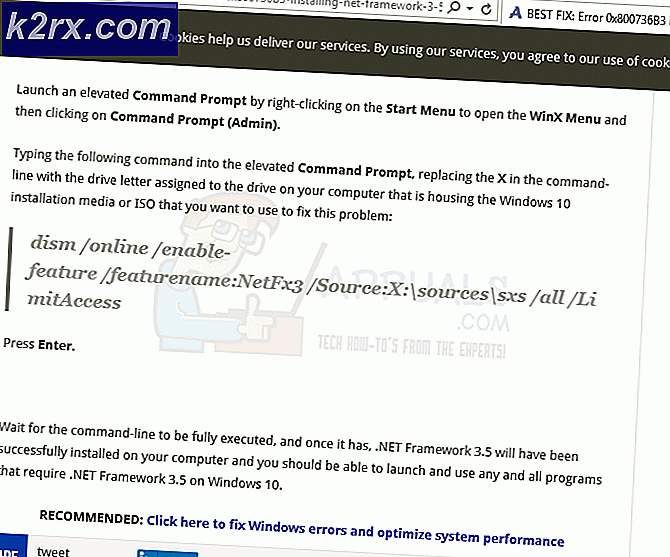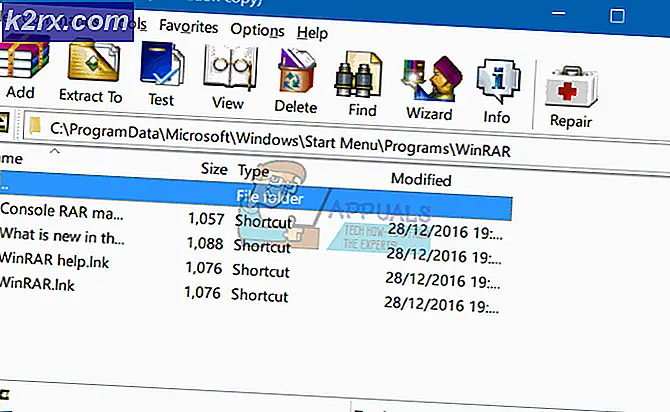FIX: Du kan ikke logge ind på din pc lige nu Fejl på Windows 8 og 10
Windows 8 introducerede en helt ny måde, hvorpå Windows-brugere kunne logge ind på deres computere, og denne metode kræver brug af Microsoft-konti (som i grunden er bare Microsoft-emailadresser) og deres adgangskoder til at logge ind på computere. Microsoft-konti er en indloggetilvalg på både Windows 8.1 og 10 - de to versioner af Windows-operativsystemet, der er blevet introduceret til verden efter Windows 8. Men undertiden, når du logger ind på en computer, der kører på Windows 8 eller senere gennem en Microsoft-konto og dens adgangskode, kan en bruger modtage en fejlmeddelelse, der viser, at du ikke kan logge ind på din pc lige nu. For at uddybe, ses hele fejlmeddelelsen, som brugere påvirket af dette problem, læser:
Du kan ikke logge ind på din pc lige nu. Gå til account.live.com for at løse problemet, eller prøv den sidste adgangskode, du brugte på denne pc.
Nu vil denne fejlmeddelelse naturligvis føre en berørt bruger til at tro, at de har været konfronteret med det, fordi de har indtastet den forkerte adgangskode til deres Microsoft-konto en for mange gange. Det er dog ikke tilfældet, da denne fejlmeddelelse påvirker Windows 8, 8.1 og 10 og kan udløses af alt fra brugeren indtastning af den forkerte adgangskode til deres Microsoft-konto eller en ret almindelig fejl, der giver denne fejlmeddelelse.
Heldigvis er dette problem dog retablerbart. Men før du fortsætter med at forsøge og løse dette problem, skal du sørge for at udelukke de vanlige skyldnere bag dette problem ved at forsøge at indtaste den korrekte adgangskode til din Microsoft-konto et par gange, og sørg for, at Caps Lock er slukket og, hvis adgangskoden indeholder tal, og du bruger det numeriske tastatur til at skrive disse numre i, er Num Lock aktiveret.
Hvis du har udelukket alle de sædvanlige mistænkte og stadig står over for dette problem, er følgende de to mest effektive metoder, der kan bruges til at rette op på det:
Løsning 1: Genstart din computer og vent 10-20 sekunder før du logger ind
En rådende teori om årsagen til dette problem er, at en berørt brugerens adgangskode bliver registreret forkert eller ufuldstændigt. Dette kan i mange tilfælde være årsagen til dette problem, især når den berørte bruger har et trådløst tastatur. Det kan tage et trådløst tastatur et godt par sekunder for at etablere en pålidelig forbindelse til en computer, når den starter op, og derfor kan dit password blive registreret ufuldstændigt eller forkert, hvis du begynder at skrive det så snart computeren starter.
For at sikre, at det ikke er tilfældet, skal du blot genstarte din computer og vente 10-20 sekunder, når den starter op, før du prøver at logge ind på den via din Microsoft-konto ved at indtaste dit Microsoft-kontos adgangskode. Eller endnu bedre, brug skærmtastaturet (som kan startes ved at klikke på Ease of Access > On-Screen Keyboard på påmeldingsskærmen) for at indtaste adgangskoden til din Microsoft-konto, for blot at være sikker på at dette problem er ikke forårsaget af et tastatur problem.
PRO TIP: Hvis problemet er med din computer eller en bærbar computer / notesbog, skal du prøve at bruge Reimage Plus-softwaren, som kan scanne lagrene og udskifte korrupte og manglende filer. Dette virker i de fleste tilfælde, hvor problemet er opstået på grund af systemkorruption. Du kan downloade Reimage Plus ved at klikke herLøsning 2: Nulstil din Microsoft-kontoens adgangskode
Hvis intet andet ser ud til at virke, er det ikke nødvendigt at ty til at geninstallere Windows på din computer (det burde være din sidste udvej), da der er en ekstrem god chance for at du vil kunne løse dette problem ved at nulstille din Microsoft-kontos adgangskode ved hjælp af en anden computer og derefter logger ind på computeren, der er berørt af dette problem med dit nye kodeord, ligesom de fleste andre brugere, der har været i samme situation, som du er i lige nu. Hvis du vil bruge denne løsning til at løse dette problem, skal du:
Gå her på en anden computer, en computer, du kan logge ind og bruge.
Vælg Jeg har glemt mit kodeord og klik på Næste .
Indtast e-mail-adressen eller telefonnummeret i forbindelse med din Microsoft-konto i feltet E-mail eller telefon på næste side, skriv Captcha under den og klik på Næste .
Vælg det medium, hvorigennem du vil have den sikkerhedskode, du kan bruge til at nulstille din Microsoft-kontoens adgangskode (dette kan være alt fra en e-mail til din kontoens e-mailadresse til genopretning til en tekst / opkald til telefonnummeret, der er knyttet til din konto ), bekræft mediet, hvis din (hvis nødvendigt), og klik på Send kode .
Indtast kodeordet for adgangskode, du modtager, i feltet Kode på det næste skærmbillede, og klik derefter på Næste .
Indtast din nye adgangskode i begge felter på det næste skærmbillede (adgangskoden skal være forskellig fra alle de adgangskoder, du tidligere har brugt til Microsoft-kontoen), og klik på Næste .
Den næste skærm vil informere dig om, at adgangskoden til din Microsoft-konto er blevet ændret. Når du ser denne skærm, skal du lukke browseren og flytte tilbage til den computer, der er berørt af dette problem.
Start den berørte computer op.
Log ind på computeren via din Microsoft-konto ved hjælp af den nye adgangskode, du har indstillet til det, og du skal kunne logge ind på computeren uden at se fejlmeddelelser.
PRO TIP: Hvis problemet er med din computer eller en bærbar computer / notesbog, skal du prøve at bruge Reimage Plus-softwaren, som kan scanne lagrene og udskifte korrupte og manglende filer. Dette virker i de fleste tilfælde, hvor problemet er opstået på grund af systemkorruption. Du kan downloade Reimage Plus ved at klikke her